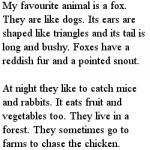ბევრი პროგრამა ავტომატურად იწყება, როდესაც ჩართავთ თქვენს კომპიუტერს, რაც იწვევს თქვენი სისტემის ჩატვირთვას. გარდა ამისა, ეს პროგრამები იკავებს დამატებით RAM-ს და ყოველთვის არ არის საჭირო თქვენთვის.
გაშვებისთვის პროგრამების სიის შესაცვლელად, თქვენ უნდა დააჭიროთ ღილაკს "დაწყება" და ჩაწერეთ msconfig ბრძანება საძიებო ზოლში. გაშვების ჩანართში მოწმდება პროგრამები, რომლებიც იწყება კომპიუტერის ჩართვისას. რჩება მხოლოდ არასაჭირო პროგრამების მონიშვნა.
ფრთხილად იყავით, რომ არ გამორთოთ კომუნალური და ანტივირუსული პროდუქტების ავტომატური ჩატვირთვა.
3. გამორთეთ არასაჭირო შრიფტების ავტომატური ჩატვირთვა

როცა ჩართულია ვინდოუსის კომპიუტერიიტვირთება 200-ზე მეტი სხვადასხვა შრიფტის ნაკრები. თქვენ შეგიძლიათ გამორთოთ არასაჭიროები, როგორიცაა: "დაწყება" - პანელი - დიზაინი და პერსონალიზაცია - ფონტები. გახსენით კონტექსტური მენიუ მარჯვენა ღილაკით და არასაჭირო შრიფტით და აირჩიეთ "დამალვა".
მხოლოდ Comic Sans , მხოლოდ ჰარდკორი!
4. წაშალეთ დროებითი ფაილები

მუშაობის პროცესში, მყარ დისკზე ყოველდღიურად იქმნება მრავალი დროებითი ფაილი, რომლებიც რატომღაც შეუმჩნევლად ხდება მუდმივი. ისინი ასევე მნიშვნელოვნად ამცირებს თქვენი კომპიუტერის საერთო სიჩქარეს.
კომპიუტერის რეგულარული გაწმენდა დააჩქარებს ოპერაციული სისტემის და პროგრამების ჩატვირთვას და ასევე გაათავისუფლებს ადგილს თქვენს მყარ დისკზე.
ამისათვის უბრალოდ გახსენით ჩემი კომპიუტერი - განყოფილება ოპერაციული სისტემა(ჩვეულებრივ დისკი C:\) - Windows საქაღალდე- Temp საქაღალდე, შემდეგ წაშალეთ ყველა ფაილი და დააცალეთ Recycle Bin.
5. დისკის გასუფთავება

Windows-ის ოპტიმიზაციისთვის, Microsoft-ის დეველოპერებმა უზრუნველყო დისკის გასუფთავების ჩაშენებული პროგრამა. ის ეძებს და შლის უსარგებლო ფაილებს, როგორიცაა დროებითი ინტერნეტ ფაილები, დისტრიბუცია დაინსტალირებული პროგრამები, სხვადასხვა შეცდომების შესახებ მოხსენებები და სხვა.
გადადით Start მენიუში - ყველა პროგრამა - აქსესუარები - სისტემის ინსტრუმენტები - დისკის გასუფთავება.
6. დისკის დეფრაგმენტაცია

არასაჭირო პროგრამების და ფაილების წაშლის შემდეგ დაიწყეთ დისკის დეფრაგმენტაცია, ე.ი. ფაილების გადაჯგუფება თქვენს მყარ დისკზე კომპიუტერის მაქსიმალური ოპტიმიზაციისთვის.
დეფრაგმენტაცია შეიძლება გაკეთდეს Windows ინსტრუმენტების გამოყენებით, ან შეგიძლიათ გამოიყენოთ სპეციალური პროგრამები - ეს არის ცალკე სტატიის თემა.
სტანდარტული პროცედურა ასე გამოიყურება - Explorer-ში აირჩიეთ დანაყოფი დეფრაგმენტაციისთვის (მაგალითად, დისკი D:\) და დააწკაპუნეთ მასზე მარჯვენა ღილაკით, მენიუში, რომელიც გამოჩნდება, გახსენით თვისებები და ინსტრუმენტების ჩანართში დააჭირეთ ღილაკს "დეფრაგმენტაცია. ”
7. დააინსტალირეთ SSD

მყარი მდგომარეობის დისკი დაგეხმარებათ დააჩქაროს ოპერაციული სისტემის და პროგრამების ჩატვირთვა, რომელთა თვითინსტალაცია ჩვენ განვიხილეთ ლეპტოპში. თუ არ გაქვთ საკმარისი ფული 500 GB SSD-სთვის, აზრი აქვს დისკის შეძენას მინიმუმ ოპერაციული სისტემის დასაყენებლად - ის უბრალოდ დაფრინავს ახალ SSD-ზე.
8. დააინსტალირეთ HDD
YouTube-ზე ბევრი ვიდეო სახელმძღვანელოა HDD-ის ინსტალაციის შესახებ. აი ერთი მათგანი
თუ თქვენი ბიუჯეტი არ გაძლევთ საშუალებას დახარჯოთ ფული ძვირადღირებულ SSD დისკებზე, არ უნდა უარი თქვათ უფრო ტრადიციულ კომპონენტებზე. დამატებითი HDD-ის დაყენება მნიშვნელოვნად გააუმჯობესებს კომპიუტერის მუშაობას.
ასე რომ, თუ HDD 85%-ზე მეტია დაკავებული, კომპიუტერი ბევრჯერ ნელა იმუშავებს. გარდა ამისა, თქვენი დესკტოპის კომპიუტერზე დამატებითი მყარი დისკის დაყენება კიდევ უფრო ადვილია, ვიდრე SSD.
9. დამატებითი მონტაჟი შემთხვევითი წვდომის მეხსიერება

ოპერატიული მეხსიერება გამოიყენება გაშვებული პროგრამების დასამუშავებლად. რაც უფრო მეტი ინფორმაცია გჭირდებათ დასამუშავებლად, მით მეტი ოპერატიული მეხსიერება დაგჭირდებათ.
თუ არ არის საკმარისი მეხსიერება, სისტემა იწყებს რესურსების გამოყენებას მყარი დისკი, რაც იწვევს კომპიუტერის კრიტიკულ შენელებას და ვინდოუსის გაყინვას.
RAM ჯოხების დამატება ან შეცვლა არ არის რთული. ამისთვის ჩვეულებრივი კომპიუტერისტანდარტული საოფისე პროგრამების ნაკრებით საკმარისია 4 GB ოპერატიული მეხსიერება, ხოლო სათამაშო კომპიუტერისთვის შეგიძლიათ იფიქროთ 16 GB ან უფრო მაღალი.
10. დასუფთავება

Dust არის კომპიუტერის მტერი No2 (ყველამ იცის, რომ მტერი No1 არის). ეს ხელს უშლის ნორმალურ ვენტილაციას, რამაც შეიძლება გამოიწვიოს კომპიუტერის კომპონენტების გადახურება და სისტემის შენელება. კომპონენტების უკიდურესმა გადახურებამ შეიძლება გამოიწვიოს მათი სრული უკმარისობა.
გამორთეთ კომპიუტერი გაწმენდის დაწყებამდე მინიმუმ ნახევარი საათით ადრე. არ გაასუფთავოთ სინთეზური ტანსაცმელი - ხახუნის შედეგად შეიძლება მოხდეს სტატიკური მუხტი, რამაც შეიძლება დააზიანოს კომპონენტები. სტატიკის მოსაშორებლად, შეეხეთ ცენტრალური გათბობის რადიატორის შეუღებავ ნაწილს.
ჩართეთ მტვერსასრუტი დაბალ ენერგიაზე და ფრთხილად ამოიღეთ მტვერი კომპიუტერის ყველა ნაწილიდან. განსაკუთრებული ყურადღება უნდა მიექცეს ელექტრომომარაგებას, პროცესორის გამაგრილებელს და ვიდეო ბარათს, სადაც უმეტესობამტვერი.
დროთა განმავლობაში, ოპერაციულმა სისტემამ შეიძლება შესამჩნევად დაკარგოს შესრულება. არსებობს უამრავი მიზეზი, რაც ხელს უწყობს "კომპიუტერის მუხრუჭების" გამოჩენას. თუმცა, ყველა მათგანი ადვილად აღმოიფხვრება, თუ კომპიუტერზე დაინსტალირებულია სპეციალური პროგრამა. გამოცდილმა მომხმარებელმა იცის, რამდენად რთული და ხანდახან შრომატევადი შეიძლება იყოს ოპერაციული სისტემის ოპტიმიზაციის პროცესი, თუ ის შესრულებულია ხელით, ასე ვთქვათ, ჩაშენებული გამოყენებით. საოპერაციო ინსტრუმენტები. ამიტომ ბრძენი მომხმარებლის პროგრამული არსენალი აუცილებლად შეიცავს სპეციალიზებულ პროგრამულ უზრუნველყოფას, რომლის თავისებურებაც მისი მრავალფუნქციური დანიშნულებაა. და თუ პირველ კატეგორიის მომხმარებლებთან ყველაფერი ნათელია, მაშინ დამწყებთათვის ოპტიმიზაციის პროცესი სიბნელეში მოცული საიდუმლოა. ამიტომ, ძნელი მისახვედრი არ არის, ვის ეძღვნება ეს მიმოხილვა. თუმცა, შეიძლება აღმოჩნდეს, რომ წარმოდგენილი სტატიიდან რამდენიმე აბზაცის წაკითხვის შემდეგ, მოწინავე მომხმარებელი იფიქრებს: იყენებს თუ არა სწორ პროგრამას? აბა, დავიწყოთ საკითხის შესწავლა.
რა პროგრამა არ უნდა იყოს თქვენი კომპიუტერის დასაჩქარებლად
რა თქმა უნდა, თქვენს კომპიუტერზე რაიმე პროგრამული უზრუნველყოფის დაყენებამდე, გამოცდილი მომხმარებელი ყურადღებას მიაქცევს პროგრამის სისტემურ მოთხოვნებს. ძნელი წარმოსადგენია, როგორ მოიქცევა რესურსზე ინტენსიური აპლიკაცია „სუსტ“ კომპიუტერზე, არა? ამ მხრივ გამონაკლისი არც ოპტიმიზატორია პროგრამები. შესაძლოა, მკითხველთა ნაწილი არ დაეთანხმოს ამ განცხადებას, მაგრამ... არ დაგვავიწყდეს, რომ მასალა განკუთვნილია „დამწყები“ აუდიტორიისთვის. ამიტომ, ჩვენ არ დავუშვებთ მომენტებს, როდესაც იმედიანი ახალბედა, სიჩქარის კვალდაკვალ, ააქტიურებს ოპტიმიზაციის აგრეგატორის ყველა შესაძლებლობას... დამუხრუჭების ეფექტი აშკარა იქნება და სისტემიდან „დაპყრობილ“ რესურსებს დიდი ალბათობით კრიტიკული ექნება. გავლენა OS-ის სტაბილურობაზე. ამიტომ, არჩევანი პირველ რიგში უნდა შეესაბამებოდეს თქვენი კომპიუტერის აპარატურულ შესაძლებლობებს და ეს არის მთავარი!
სად იწყება ოპტიმიზაცია, ან რამდენიმე სიტყვა BIOS(e)-ის შესახებ
ალბათ არავისთვის არ არის საიდუმლო, რომ კომპიუტერის გაშვება იწყება BIOS მიკროპროგრამის მუშაობით. ეს არის ძირითადი შეყვანის/გამოსვლის სისტემა, რომელიც ახდენს აპარატის ტექნიკის ინიციალიზებას და შემდგომში იტვირთება OS მასში მითითებული პარამეტრების მიხედვით. ყველა მომხმარებელმა არ იცის ეს ამ შემთხვევაში არასწორი პარამეტრი BIOS სისტემის პროგრამა კომპიუტერის ჩატვირთვის დასაჩქარებლად დიდად არ დაგვეხმარება. უფრო სწორად, ეს იქნება უმნიშვნელო ინსტრუმენტი, რომელიც გავლენას ახდენს ოპერაციული გარემოს გაშვების სიჩქარეზე.

ამიტომ, არ დაიზაროთ უფრო დეტალურად შეისწავლოთ კითხვა, თუ რა შესაძლებლობები აქვს თქვენს კომპიუტერზე დაინსტალირებულ დედაპლატს. დამიჯერეთ, ბევრ საინტერესოს გაიგებთ. შეიძლება აღმოჩნდეს, რომ თქვენს დედაპლატს აქვს სპეციალური რეჟიმი ან, მარტივად რომ ვთქვათ, ღილაკი "ტურბო რეჟიმის ჩართვა", რომლის გააქტიურებით თქვენ მიაღწევთ შესრულების გარკვეულ ზრდას. თუმცა, ნუ გავუფანტავთ ყურადღებას მთავარი თემაჩვენი მიმოხილვა და გადავიდეთ პროგრამული უზრუნველყოფის რამდენიმე პრეტენდენტის პირდაპირ შემოწმებაზე "საუკეთესოების" ტიტულისთვის.
ზემოაღნიშნული განმარტება თანდაყოლილია საიმედო და ამავე დროს მრავალფუნქციურ პროგრამულ უზრუნველყოფას. ამასთან, პროგრამული ხელსაწყოს არჩევის პროცესში, რომელიც სისტემას ყოველთვის „კარგ ფორმაში“ შეინარჩუნებს, არ უნდა დაივიწყოთ ოპტიმიზატორის პროგრამის „კომპლექსური ნიჭი“. ყოველივე ამის შემდეგ, OS-ის სტაბილურობა დამოკიდებულია იმაზე, თუ რამდენად სწორად წყვეტს პროგრამა სიჩქარის პრობლემებს. მოკლევადიანი „ციფრული სიგიჟე“, რომელსაც მოჰყვა Windows-ის ავარია, ძნელად არის ისეთი ეფექტი, რომელსაც მომხმარებელი ელოდა. იმავდროულად, პროგრამა, რომელიც სისტემატურად ასრულებს კომპლექსურ ოპტიმიზაციის ამოცანებს მომხმარებლის მოთხოვნების გათვალისწინებით, სასურველი პროდუქტია, რომელიც ყოველთვის იქნება მოთხოვნადი. როგორც წესი, ასეთი პროგრამული უზრუნველყოფის მოქმედებების ალგორითმი ყოველთვის პროგნოზირებადია, რაც იმას ნიშნავს, რომ მისი მართვა მარტივია, რაც მნიშვნელოვანია რაიმე შეცდომის შემთხვევაში.

გამარჯვებული No 1-ის დაფნის პრეტენდენტი - Auslogics BoostSpeed
მოდით, დაუყოვნებლივ გავაკეთოთ დაჯავშნა: კომპიუტერის აჩქარების პროგრამა შეიძლება იყოს ფასიანი ან თავისუფლად გავრცელება, ასე ვთქვათ, "უფასო". ამ უკანასკნელ შემთხვევაში, ძნელად შეგიძლიათ დაეყრდნოთ დეველოპერის ტექნიკურ მხარდაჭერას, პერიოდულ განახლებებს და ექსკლუზიურ „ხრიკებს“, რომლებიც აფართოებენ გამოყენებული პროგრამული უზრუნველყოფის ფუნქციონირებას. რა თქმა უნდა, არსებობს ოპტიმალური პროგრამული გადაწყვეტილებები, მაგრამ მათზე ცოტა მოგვიანებით ვისაუბრებთ. ახლა მოდით შევხედოთ Auslogics BoostSpeed-ის ოპერაციულ სარგებელს.
როგორ დავაჩქაროთ კომპიუტერი ერთი ღილაკით
Windows 7 (პროგრამა მშვენივრად მუშაობს 8 ვერსიაში) დღეს ყველაზე გავრცელებული ოპერაციული სისტემაა. ამიტომ, ოპტიმიზაციის საკითხები განიხილება მისი მაგალითის გამოყენებით.

- Auslogics BoostSpeed-ის პირველად გაშვებისას, გააქტიურეთ ღილაკი „სკანირება“, რომელიც მდებარეობს პროგრამის სამუშაო ფანჯრის მარცხენა მხარეს (ჩანართი „სახლი“).
- მოკლე ანალიზის პროცესის შემდეგ, შედეგი გამოჩნდება ეკრანზე რიცხვითი მნიშვნელობების სახით და მოკლე ტექსტური დასკვნა კომპიუტერის მდგომარეობის შესახებ.
- როდესაც ააქტიურებთ ღილაკს „ყველას გამოსწორება“, კომპიუტერის პრობლემური ადგილები ავტომატურად გამოსწორდება.
რას მიაღწევთ შედეგად?

- მძლავრი სკანერი აკონტროლებს თქვენს უსაფრთხოებას მთელი საათის განმავლობაში. ის იპოვის და გაანადგურებს ყველა ვირუსს, რომელიც ცდილობს თქვენს კომპიუტერში შეღწევას.
- უსაფრთხო Sandbox გარემო კარგი გამოსავალია საეჭვო ფაილებთან მუშაობისთვის. Sandbox ზღუდავს კომუნიკაციას ოპერაციულ სისტემასთან და ინტერნეტთან, რაც ამცირებს ინფექციის ალბათობას ნულამდე.
- 360 Cloud ძრავა ამუშავებს მონაცემებს ღრუბლის გამოყენებით, რითაც ამცირებს CPU დატვირთვას და ზრდის კომპიუტერის მუშაობას.
- სისტემის აღდგენის ფუნქცია.
- თქვენ არ გჭირდებათ დიდი ხნის განმავლობაში ჩაუღრმავდეთ ანტივირუსთან მუშაობის სირთულეებს. ლამაზი და მარტივი ინტერფეისის წყალობით, თქვენ შეგიძლიათ მარტივად მართოთ პროგრამის ყველა ფუნქცია თქვენი ლეპტოპის დაჩქარების მიზნით.
- სრული რუსიფიკაცია.
- სკანირების ორი რეჟიმი - "სრული" და "სწრაფი".
თქვენი კომპიუტერის უსაფრთხოებისა და ოპტიმიზაციისთვის, ერთადერთი, რაც უნდა დახარჯოთ, არის ორი წუთი თავისუფალი დრო. იმისათვის, რომ გახდეთ ლეპტოპის სიჩქარის პროგრამის მფლობელი, დააწკაპუნეთ ღილაკზე „ჩამოტვირთეთ უფასოდ“ საიტის მთავარ გვერდზე და მიჰყევით ინსტალერის მითითებებს. იფიქრე შენს უსაფრთხოებაზე ახლავე!